1、下面是待处理的原图:待处理的图片 (+放大该图片)
2、用钢笔工具或套索工具勾出人物主体(即不透明部分)如图:用钢笔或套索勾出主体
3、将路径作为选区载入。这句话如果你不明也不要紧,你就按ctrl+Enter让路径转为蚂蚁线就行了。如图所示:将路径作为选区载入
4、保持蚂蚁线不变,按ctrl+j自动生成“图层1”,隐藏背景图层,效果如图所示:
5、隐藏图层1,回到背景图层,用钢笔工具或套索工具勾出透明的婚纱,我们着重要处理的也是这透明部分了。勾画出透明婚纱部分
6、同样,按ctrl+Enter让路径转为蚂蚁线。再按ctrl+j自动生成“图层2”,隐藏背景层,效果如图所示:将选区复制生成新图层
7、按住ctrl键,用鼠标电击红圈内图标按钮,在图层2的下方自动生成“图层3”,将图层3填充蓝色,如图所示:新建并填充图层
8、我们现在想怎样的一个办法将婚纱里的草去掉呢?用高斯模糊可以做到,具体做法请继续往下看。高斯模糊
9、先将图层2的图层模式设定为“亮度”,大家看,绿草不见了,剩下白色的婚纱和白色的似草的东西。更改图层混合模式
10、同样用钢笔工具或套索工具勾出白色草范围区域。如图所示:勾画出白色草范围区域
11、羽化选区羽化选区
12、羽化值为2羽化值为2
13、高斯模糊高斯模糊
14、大家看,经高斯模糊后,消除了白草状的东西,但婚纱显得不够透明。高斯模糊的效果
15、为了让婚纱透明些,就需要调整 “亮度/对比度 ”了。调整 “亮度/对比度 ”
16、将亮度值调成-15,婚纱明显比上图透明了些。设定亮度值
17、按ctrl+d取消蚂蚁线,让图层1前的眼睛出现,这个婚纱抠图基本完成了。取消选区
18、回到图层1,用图章工具修掉衣服边缘处的杂草。用图章工具修掉衣服边缘处的杂草


未经允许不得转载:婚纱_礼服_秀禾_旗袍_婚纱礼服-顺长婚嫁网 > PS婚纱套版需要几个步骤?
 PS婚纱套版需要几个步骤?
PS婚纱套版需要几个步骤? 婚纱照水晶的实用还是实木框的实用呢?
婚纱照水晶的实用还是实木框的实用呢? 婚纱的几种常见材质?怎么挑选啊?
婚纱的几种常见材质?怎么挑选啊? 手机里有鹿晗的帅照吗?
手机里有鹿晗的帅照吗?


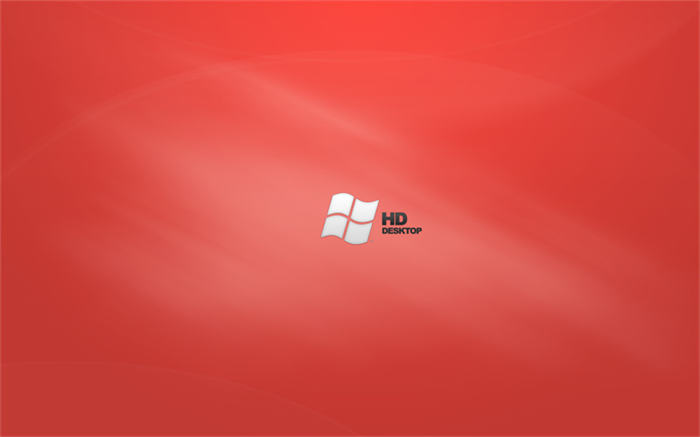


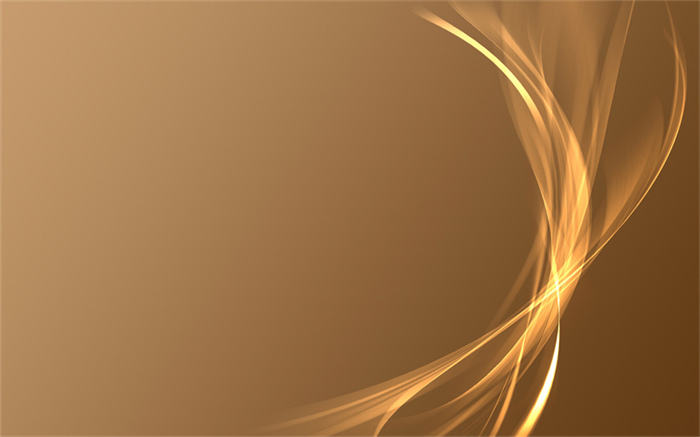









热门信息
阅读 (1)
1 与好友结婚前,所有人祝福我们,可一件婚纱却让我起疑心阅读 (0)
2 三生三世十里桃花:小伙伴们有没有喜欢白浅的,杨幂美到爆啊?阅读 (0)
3 是时候把你们手机里压箱底的情侣头像拿出来晒一晒了?阅读 (0)
4 你让我给你披上婚纱,你却和他去如家,……如家什么意思?阅读 (0)
5 买一套婚纱多少钱婚纱去哪里买?